Một trong những điểm mạnh nhất của Android là tính chất mở của nền tảng. Không giống như các thiết bị iOS, bạn có thể tự do cài đặt bất kỳ phần mềm nào bạn muốn. Thật không may, đó cũng là nguồn gốc của các vấn đề.
Việc mở Android bằng phần mềm bên ngoài cửa hàng ứng dụng chính thức sẽ dẫn đến khả năng nhiễm phần mềm độc hại. Nếu điện thoại Android của bạn đã bị ảnh hưởng bởi phần mềm độc hại, bạn sẽ muốn xóa điện thoại này càng sớm càng tốt. Trong bài viết này, bạn sẽ tìm hiểu cách thực hiện.

Tôi có phần mềm độc hại không?
Chúng tôi cho rằng vì bạn ' khi đọc lại bài viết này, bạn nghi ngờ rằng điện thoại Android của mình đã bị nhiễm phần mềm độc hại. Tuy nhiên, phần mềm độc hại hiếm hơn bạn nghĩ. Có một số triệu chứng phần mềm độc hại điển hình mà bạn cần lưu ý:
Nếu điều đó giống như bạn, hãy chuyển sang cách bạn có thể đối phó với sự cố phần mềm độc hại của mình.
Tắt điện thoại!
Nếu bạn rất tự tin rằng điện thoại của mình bị nhiễm phần mềm độc hại, hãy tắt hoàn toàn. Điều này sẽ ngăn phần mềm độc hại “gọi điện về nhà” và có thể lây nhiễm thêm và chiếm quyền kiểm soát thiết bị của bạn. Xóa thẻ SIM khi bạn đang ở đó.

Khi bạn đã sẵn sàng bật lại điện thoại, hãy đặt điện thoại ở Chế độ trên máy bay hoặc tắt bộ định tuyến Wi-Fi để ngăn thiết bị kết nối với Internet. Hy vọng rằng bạn đã cắt liên lạc khỏi điện thoại trước khi bất kỳ dữ liệu cá nhân nào của bạn bị gửi lại cho tác giả phần mềm độc hại.
Sử dụng ứng dụng chống vi-rút
Sử dụng phần mềm chống vi-rút là điều rõ ràng nhất phải làm khi xử lý phần mềm độc hại trên thiết bị Android, nhưng một số độc giả có thể không biết rằng có ứng dụng chống vi-rút. Tất nhiên, sẽ tốt hơn nếu cài đặt một ứng dụng chống vi-rút trước khi điện thoại của bạn bị nhiễm vi-rút.
Đó là do một số phần mềm độc hại có thể cản trở việc cài đặt các ứng dụng chống vi-rút. Chúng tôi sẽ đề cập đến một số điều bạn có thể làm nếu quá muộn cho một ứng dụng chống vi-rút. Nếu bạn vẫn có thể cài đặt ứng dụng chống vi-rút, hãy xem Năm ứng dụng bảo mật và chống vi-rút Android tốt nhất để biết các tùy chọn đã được xác minh và hiệu quả.
Đặt điện thoại của bạn vào Chế độ an toàn
Giống như hầu hết máy tính để bàn, Android cung cấp “Chế độ an toàn”. Ở chế độ này, điện thoại không cho phép bất kỳ ứng dụng bên thứ ba nào chạy. Đó là một cách hay để kiểm tra xem đó có thực sự là một ứng dụng đang gây ra sự cố của bạn hay không. Nếu sự cố của điện thoại biến mất ở Chế độ an toàn, đó có thể là phần mềm độc hại.
Để vào Chế độ an toàn trên thiết bị Android 6 trở lên:
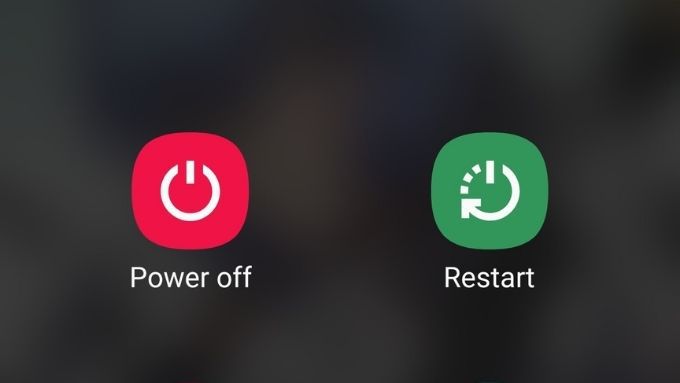
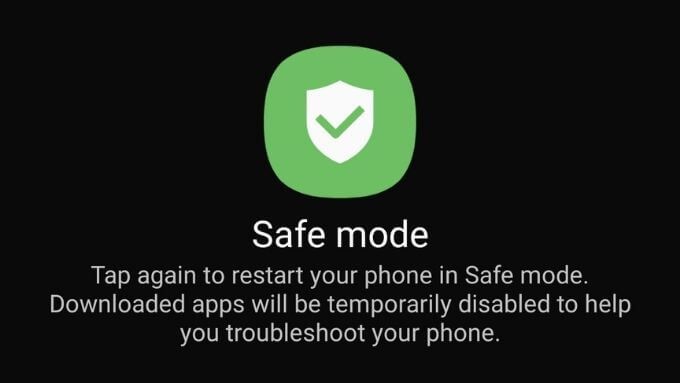
Bây giờ, hãy đợi điện thoại của bạn khởi động lại. Ở Chế độ an toàn, bạn vẫn có thể xóa ứng dụng, vì vậy đây là cơ hội tốt để gỡ cài đặt ứng dụng mà bạn nghi ngờ nhất. Nếu bạn may mắn, điều đó có thể loại bỏ phần mềm độc hại.
Nếu không may mắn như vậy, ít nhất bạn sẽ ngừng một số chức năng của nó, cho phép bạn cài đặt một ứng dụng chống vi-rút đáng tin cậy nếu cần.
Ở Chế độ an toàn, Xóa đặc quyền của quản trị viên ứng dụng
Chế độ an toàn tạm thời dừng mọi ứng dụng của bên thứ ba đang làm trên điện thoại của bạn. Như đã đề cập ở trên, bạn có thể sử dụng điều này như một cơ hội để xóa các ứng dụng đáng ngờ. Tuy nhiên, bạn cũng nên tận dụng cơ hội để xem lại ứng dụng nào được liệt kê là “Quản trị viên thiết bị”. Các ứng dụng có mức đặc quyền này có thể làm những việc cực kỳ nghiêm trọng, chẳng hạn như xóa toàn bộ điện thoại.
Một số ứng dụng cần có đặc quyền của quản trị viên để thực hiện công việc của chúng, nhưng những ứng dụng như vậy có lý do rõ ràng được liệt kê trong danh sách Quản trị viên thiết bị.
Việc truy cập danh sách ứng dụng có quyền quản trị viên của bạn có thể khác nhau giữa các điện thoại, nhưng đường dẫn phải giống như Cài đặt>Bảo mật>Quản trị viên thiết bị.
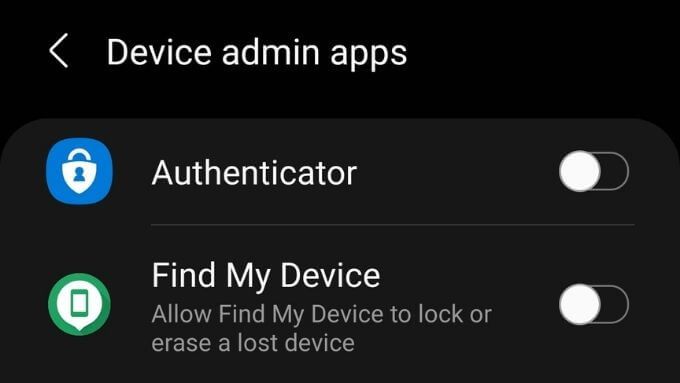
Trên đơn vị Samsung S21 Ultra của chúng tôi, menu được gọi là "Ứng dụng quản trị thiết bị" và được liệt kê trong "Cài đặt bảo mật khác" trong Sinh trắc học và bảo mật thực đơn. Rất ít ứng dụng phải bật đặc quyền này và bạn nên tắt quyền này đối với bất kỳ ứng dụng nào bạn không biết chắc chắnsẽ có toàn quyền kiểm soát điện thoại của bạn.
Khôi phục cài đặt gốc của bạn Điện thoại
Có, việc xóa hoàn toàn và đặt lại điện thoại của bạn về trạng thái xuất xưởng có thể hơi khó khăn. Tuy nhiên, đây có thể là cách nhanh nhất để xóa phần mềm độc hại khỏi điện thoại Android.
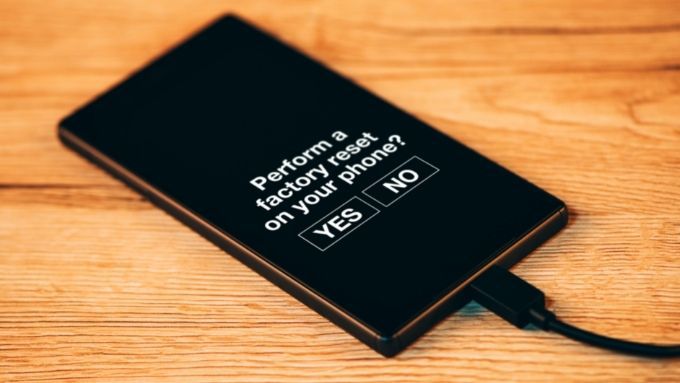
Đây không phải là một sự bất tiện nhẹ đối với hầu hết mọi người vì tất cả thông tin của bạn đều ở trên đám mây. Vì vậy, khi bạn đã đăng nhập bằng tài khoản Google của mình sau khi đặt lại, dữ liệu của bạn sẽ tự động được khôi phục. Trước khi bạn đặt lại, hãy đọc sao lưu và khôi phục tài liệu của Google, để bạn chắc chắn cách thức hoạt động của nó.
Nhiễm trùng nghiêm trọng như Rootkit
Một số loại phần mềm độc hại khó xử lý hơn loại bỏ khỏi điện thoại Android của bạn so với lỗi điển hình của bạn. Một số trong số chúng khó khăn đến mức chúng sẽ tồn tại sau khi khôi phục cài đặt gốc! Rootkit là một ví dụ điển hình về một chương trình độc hại khó tiêu diệt như vậy.
Rootkit là một loại phần mềm độc hại tự cài đặt vào các phần cốt lõi của hệ điều hành. Thông thường, những phần quan trọng của phần mềm chạy trên điện thoại của bạn sẽ hoàn toàn bị giới hạn, nhưng tin tặc luôn tìm thấy các phần khai thác trong hệ thống và sử dụng chúng để cho phép cài đặt rootkit.

Rootkit hầu như không thể bị phát hiện, nhưng những rootkit được viết kém vẫn có thể tạo ra các triệu chứng phần mềm độc hại cổ điển. Chúng là dạng phần mềm độc hại nguy hiểm nhất vì chúng cung cấp quyền kiểm soát hoàn toàn điện thoại của bạn cho người lạ. Họ có thể theo dõi bạn và làm với dữ liệu điện thoại của bạn những gì họ thích.
Các nhà sản xuất phần mềm chống vi-rút không ngồi yên trong tay của họ. Các ứng dụng như Avast Antivirus cũng đi kèm với trình quét rootkit tích hợp sẵn. Tất nhiên, không rõ hiệu quả của chúng vì chúng ta không thể biết về rootkit mà những máy quét này bỏ sót, nhưng còn hơn không!
Một phương pháp phòng ngừa
Hy vọng rằng, nếu bạn đã bị nhiễm phần mềm độc hại, các mẹo trên đã giúp xóa sạch tà ác trên điện thoại của bạn. Nếu hóa ra bạn không bị nhiễm, thì đó còn là tin tốt hơn!
Bây giờ, chúng ta cần nói về việc không bị nhiễm hoặc trở thành nạn nhân của phần mềm độc hại ngay từ đầu:
Việc phát hiện ra bạn có phần mềm độc hại trên điện thoại của mình có thể cảm thấy khá vi phạm, nhưng với các biện pháp bảo vệ phù hợp, bạn sẽ hầu như chắc chắn tránh trở thành nạn nhân ngay từ đầu.